Pada ulasan sebelumnya tentang browser-browser baru telah dibahas mengenai tempat downloadnya. Sekarang kita akan membahas salah satu tren baru dari fitur baru tersebut. Fitur ini pertama kali muncul di Opera dan Maxthon sejak jaman dulu. Dengan munculnya Firefox 3 ini, maka fitur itu makin populer. Pada Firefox 3, nama fitur itu adalah Smart Keywords. Kita akan ulas mengenai cara menggunakan fitur ini pada ketiga browser diatas.
Konsep dari fitur ini mirip RSS. Kita tidak perlu ke situsnya. Bedanya kalau RSS kita mengambil berita, kalau Smart Keywords kita mencari sesuatu. Konsep smart keywords adalah kita mengisikan alias untuk sebuah search. Jadi misalnya g untuk google. Kalau kita ingin mencari sesuatu pada Google kita tinggal mengetik g <sesuatu yang dicari>. Kenapa tidak pakai search toolbar saja? Karena kebetulan contohnya search engine, tapi prakteknya semua web yang memiliki fitur search bisa dimanfaatkan.
Kita mulai dengan Opera. Pada Opera kita tinggal klik kanan pada bagian Search kemudian pilih Create Search. Isikan alias yang diinginkan. Misalkan pada halaman Friendster kita. Jangan lupa buka dulu halaman Friendster dan login. Klik pada User Name and Email pada Search. Lalu klik kanan pada bagian Search dan pilih Create Search. Isikan fs pada alias. Klik OK. Setelah itu jika kita ingin mencari email atau nama teman kita, kita tinggal ketik fs <nama user / alamat email> pada address bar kita. Misalkan fs adi sutanto, kemudian tekan Enter. Kita tidak perlu buka Friendster lagi setiap kita ingin mencari nama user / alamat email. Lihat Gambar 1 dan 2.
Gambar 1. Search pada Friendster
Gambar 2. Dialog Add Keyword Friendster
Berikutnya kita gunakan Maxthon 1. Pada Maxthon 1 (dan juga 2) kita harus menggunakan cara manual. Masuk pada Options – Maxthon Options – Search. Klik tanda Tambah (+). Isikan Friendster User Search. Kemudian pada bagian bawah alias isikan fs dan engine isikan http://www.friendster.com/headersearch.php?search=1&sf=0&filter=network&loc=home&statpos=headersearch&s=&stype=user&s=%s&search=1. Klik OK. Kemudian coba ketik di address bar fs <nama user>. Pada Maxthon 2, pilih menu Tools – Maxthon Setup Center. Klik Search pada sebelah kiri. Klik tulisan Add Item pada tengah bawah. Isikan Title dengan Friendster User Name, Alias fs, dan url tetap sama dengan yang diatas. Lihat gambar 3 untuk Maxthon 1 dan gambar 4 untuk Maxthon 2.
Gambar 3. Setting Search Friendster pada Maxthon 1.
Gambar 4. Setting Search Friendster pada Maxthon 2.
Terakhir pada Firefox 3. Firefox 3 caranya mirip dengan Opera. Kita login pada FS, klik user name pada search. Kemudian klik kanan pada search dan pilih Add a Keyword for this Search. Isikan Name dengan Friendster User Search, lalu keyword isikan fs. Klik Add. Selesai. Lihat Gambar 5.
Gambar 5. Setting Search Friendster pada Firefox 3.
Jika terjadi masalah, pastikan anda buka Friendster seperti biasa, lalu pastikan anda sudah login. Anda juga bisa menggunakan hal ini untuk website lain seperti Wikipedia, IMDB, dan lain-lain.

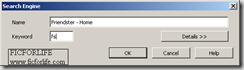
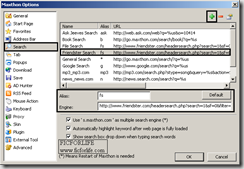
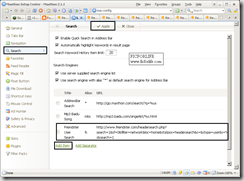
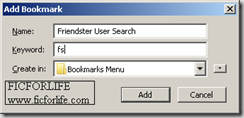
No comments:
Post a Comment